Come vedere le coordinate su Minecraft
Hai trovato un luogo di particolare interesse nel mondo di Minecraft, vorresti conoscere le sue coordinate per poterlo raggiungere facilmente durante le tue successive avventure, ma non sai come riuscirci? Se le cose stanno in questo modo, sarai felice di sapere che sei capitato nel posto giusto al momento giusto!
Nella guida di oggi, infatti, ti illustrerò nel dettaglio come vedere le coordinate su Minecraft agendo da qualsiasi piattaforma di gioco. Ti spiegherò, quindi, come effettuare quest’operazione sulla versione Java di Minecraft per Windows e macOS e su quella Bedrock, che invece è disponibile su Windows, Xbox, Nintendo Switch e dispositivi Android/iOS. Infine, nel caso in cui tu stia giocando a Minecraft su PlayStation, ti fornirò alcuni utili consigli su come raggiungere il tuo obiettivo su questa console.
Allora, che cosa stai aspettando ancora lì impalato? Non perdere altro tempo prezioso: siediti bello comodo e presta la massima attenzione ai suggerimenti che ti fornirò nei prossimi capitoli. Sono sicuro che, alla fine della lettura, sarai riuscito a leggere le coordinate della posizione del tuo avatar su Minecraft e a farne buon uso. A me non resta altro che augurarti una buona lettura e, soprattutto, un buon divertimento!
Indice
- Come vedere le coordinate su Minecraft
- Come vedere le coordinate su Minecraft Java Edition
- Come vedere le coordinate su Minecraft Bedrock Edition
Come vedere le coordinate su Minecraft
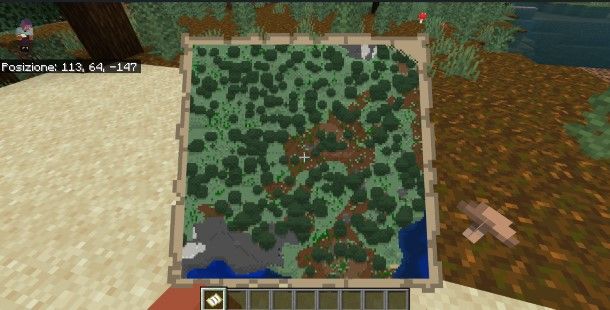
Le coordinate su Minecraft sono molto utili per raggiungere posizioni che conosci tramite metodi alternativi. Ad esempio, tramite qualche tool online sei riuscito a trovare la posizione di una Magione a partire dal seed oppure hai usato un apposito comando per individuare l’ubicazione di un villaggio.
Quando abiliti le coordinate, tramite i metodi che ti indicherò nei capitoli successivi in base all’edizione di Minecraft in tuo possesso, devi essere capace di leggerle. Le coordinate sono composte da tre valori numerici: X, Y e Z. Questi valori rappresentano la posizione del giocatore lungo l’asse orizzontale (X e Z) e l’asse verticale (Y).
Per comprendere le coordinate di Minecraft, immagina l’intero mondo di gioco come all’interno di una griglia tridimensionale. La coordinata X indica la posizione lungo l’asse est-ovest. Valori incrementali di X indicano che ci si sta muovendo verso est, mentre un valore decrementale indica invece che si sta andando verso ovest.
La coordinata Y rappresenta l’altitudine del giocatore, cioè la posizione sull’asse verticale. Un valore più alto di Y significa che il giocatore è più in alto, mentre un valore più basso indica una posizione più vicina al livello del mare o addirittura sottoterra. La coordinata Z mostra la posizione lungo l’asse nord-sud. Un valore incrementale di Z significa che ci si sta muovendo verso sud, mentre un valore decrementale indica il movimento verso nord.
Per quanto riguarda i valori che puoi visualizzare nelle coordinate: X e Z hanno un intervallo che va da -29.999.984 a +29.999.984. A queste coordinate troverai un muro invisibile che delimita la fine del mondo di Minecraft. Utilizzando il comando di teletrasporto, puoi attraversarlo, digitando il valore massimo assoluto 30.000.000, ma non potrai interagire con l’ambiente circostante.
Come vedere le coordinate su Minecraft Java Edition
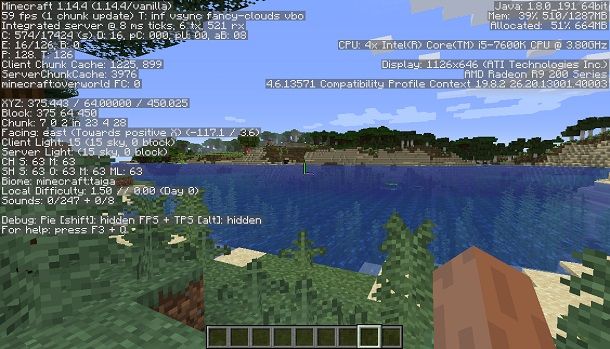
Se vuoi sapere come vedere le coordinate su Minecraft da PC, nello specifico in Minecraft Java Edition, puoi effettuare quest’operazione in un modo semplice e immediato, indipendentemente che tu abbia installato il gioco su Windows, macOS o Linux.
Il primo passo che devi compiere è avviare Minecraft e accedere a uno dei mondi che hai creato: fai quindi doppio clic sull’icona di Minecraft, per aprire il suo launcher, e premi sul tasto Gioca. Nella schermata principale di Minecraft, premi poi sul tasto Giocatore singolo e seleziona uno dei mondi che hai già creato, nell’elenco che ti viene mostrato.
Se vuoi creare una nuova sessione di gioco, non devi far altro che premere sul pulsante Crea un nuovo mondo e selezionare i parametri d’impostazione del mondo, utilizzando le opzioni che ti vengono presentate. Quando hai fatto, conferma la procedura, premendo nuovamente sul tasto Crea un nuovo mondo.
Dopo aver eseguito le operazioni che ti ho indicato nei paragrafi precedenti, ti ritroverai all’interno del mondo di Minecraft. Per vedere le coordinate su Minecraft Windows 10 (e versioni successive) relative al punto esatto dove si trova il tuo avatar, premi il tasto F3. Se vuoi vedere le coordinate su Minecraft da Mac utilizza invece la combinazione di tasti cmd+F3 o alt+cmd+F3. Eseguendo quest’operazione, ti verranno mostrate delle informazioni a schermo.
Se ti stai chiedendo come vedere le coordinate su Minecraft senza F3 sulla Java Edition, purtroppo non è possibile in alcun modo. Puoi però passare alla Bedrock Edition, che ha metodi differenti per la visualizzazione di queste informazioni.
Per leggere le coordinate, non devi far altro che individuare quella porzione dello schermo che si trova in alto a sinistra, che contiene la dicitura XYZ. A fianco di quest’ultima, troverai una serie di numeri decimali (anche negativi) che rappresentano le coordinate nello spazio, così come ti ho spiegato nel capitolo introduttivo.
Come vedere le coordinate su Minecraft Bedrock Edition
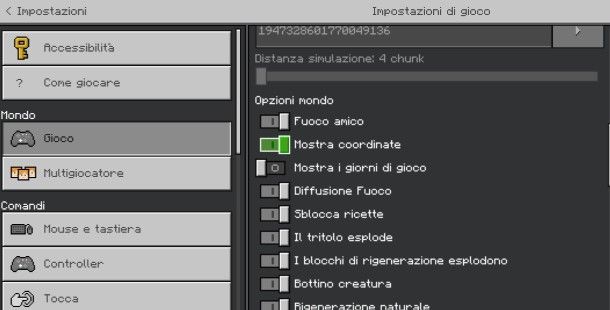
Come ben saprai, sono disponibili diverse versioni di Minecraft, che si distinguono in base alla piattaforma su cui viene eseguito il gioco e alle funzionalità messe a disposizione dei giocatori. Tutte queste versioni sono state però col tempo sostituite dalla Bedrock Edition (separata dalla Java Edition), che consente di giocare cross-play tra le diverse piattaforme su cui è disponibile questo videogioco. È disponibile su Windows, tramite il Microsoft Store e anche in altre piattaforme come Xbox One (e successivi), Play Station 4 (e successivi), Nintendo Switch, Android e iOS/iPadOS.
Minecraft Bedrock Edition è pressoché identico su ogni piattaforma, tranne per qualche funzionalità che può essere presente solo su determinate piattaforme. Per vedere le coordinate, fortunatamente, bisogna seguire gli stessi passaggi su tutte le piattaforme.
Per poter trovare le coordinate relative alla posizione del tuo avatar, dopo aver avviato Minecraft, premi dunque sul tasto Gioca presente nella schermata principale e seleziona le voci Crea nuovo > Crea nuovo mondo. Nella sezione Avanzato, sposta su ON la levetta a fianco della dicitura Mostra coordinate e poi premi sul tasto Crea in alto a sinistra per creare un nuovo mondo con le coordinate abilitate.
Se hai già creato una sessione di gioco, dopo aver premuto il tasto Gioca nella schermata principale di Minecraft, seleziona l’icona della matita che trovi a fianco del mondo da te già creato, nella scheda Mondi. Fatto ciò, nella scheda Gioco, scorri le diverse impostazioni della sessione di gioco, fino a individuare la dicitura Mostra coordinate. Assicurati, dunque, che la levetta a fianco di quest’ultima sia impostata su ON, spostandola da sinistra a destra.
Se sei già all’interno del tuo mondo, metti il gioco in pausa e premi il tasto Impostazioni. Nella scheda Gioco sposta su ON la levetta a fianco della dicitura Mostra coordinate e torna poi nuovamente alla sessione di gioco. In alternativa, sei hai abilitato i trucchi, digita il comando /gamerule showcoordinates true nella chat di gioco per visualizzare immediatamente le coordinate in alto a sinistra.
Come vedere le coordinate su Minecraft Pocket Edition
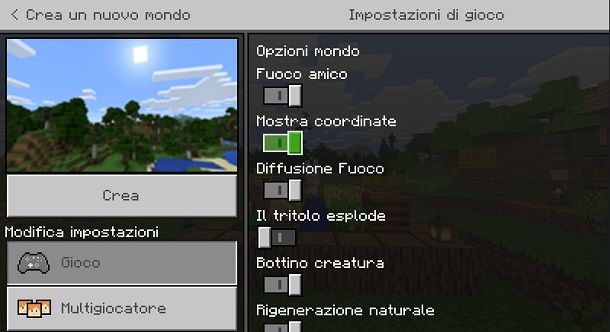
Vuoi sapere come vedere le coordinate su Minecraft da telefono o da tablet? In questo caso devi sapere che se ti riferisci alla Pocket Edition, questa non è più disponibile ma è stata sostituita dalla Bedrock Edition, così come ti ho già anticipato nel capitolo precedente.
Pertanto, nel caso in cui fossi interessato ad abilitare le coordinate in una nuova sessione di gioco oppure in una già esistente, tutto quello che devi fare è seguire le stesse indicazioni che ti ho fornito nel capitolo precedente relativo alla Bedrock Edition.
Come vedere le coordinate su Minecraft Nintendo Switch

Stai utilizzando una Nintendo Switch per giocare a Minecraft? In tal caso, se vuoi abilitare la visualizzazione delle coordinate, non devi fare altro che seguire le stesse indicazioni che ti ho fornito fino adesso per la Bedrock Edition di Minecraft.
Pertanto, tutto quello che devi fare è tornare nel capitolo precedente e leggere con attenzione le indicazioni che ti ho fornito per abilitare le coordinate su un nuovo mondo prima della sua creazione oppure in una sessione di gioco già avviata.
Come vedere le coordinate su Minecraft PS4

Se giochi a Minecraft tramite una PlayStation 4, probabilmente sei già passato alla Bedrock Edition, di cui ti ho spiegato in questo capitolo come riuscire a vedere le coordinate su questa versione.
Se invece sei in possesso della versione Legacy Edition, non più supportata da futuri aggiornamenti, la procedura che devi seguire per vedere le coordinate è diversa rispetto a quelle che ti ho indicato nei capitoli precedenti.
Non devi però in alcun modo preoccuparti, perché trovare le coordinate del tuo avatar nel mondo di gioco è una procedura davvero semplice. Per sapere come vedere le coordinate su Minecraft da PlayStation 4, quello che devi fare è utilizzare una qualsiasi mappa, per vedere le coordinate X, Y e Z che si aggiornano in tempo reale su di essa. Non sai come fare una mappa? In questo caso, il mio consiglio è quello di consultare questa mia guida dedicata all’argomento.

Autore
Salvatore Aranzulla
Salvatore Aranzulla è il blogger e divulgatore informatico più letto in Italia. Noto per aver scoperto delle vulnerabilità nei siti di Google e Microsoft. Collabora con riviste di informatica e cura la rubrica tecnologica del quotidiano Il Messaggero. È il fondatore di Aranzulla.it, uno dei trenta siti più visitati d'Italia, nel quale risponde con semplicità a migliaia di dubbi di tipo informatico. Ha pubblicato per Mondadori e Mondadori Informatica.






